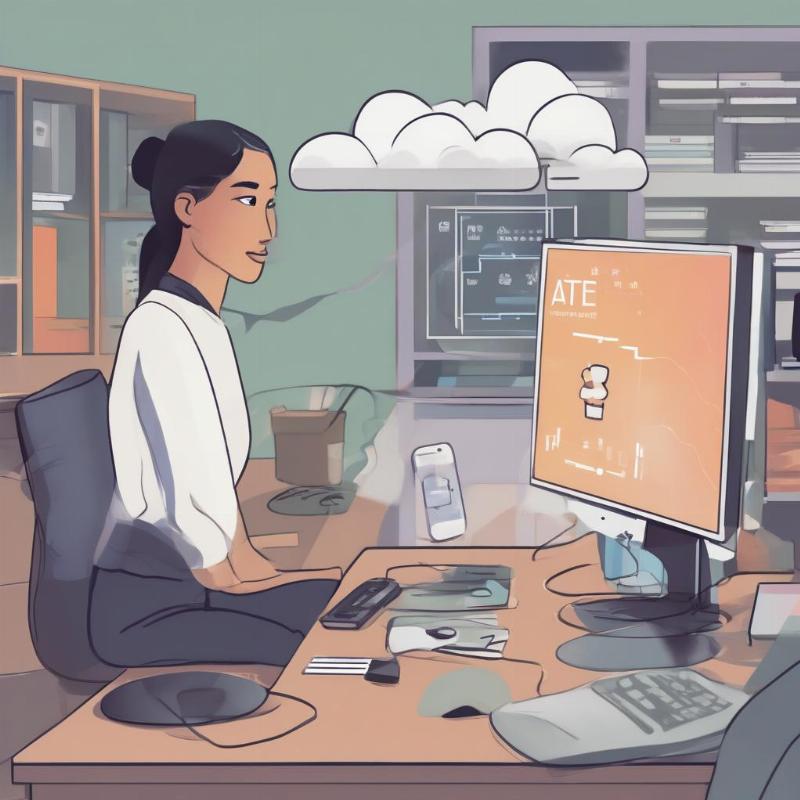CÀI WIN TẠI NHÀ
Cài Windows 8.1 tại nhà TP.HCM: Tự làm dễ dàng hay gọi thợ chuyên nghiệp?
Chào bạn, có phải chiếc máy tính của bạn dạo này chạy ì ạch, hay bị treo, hoặc đơn giản là bạn muốn một khởi đầu mới mẻ cho “người bạn đồng hành” của mình? Chắc hẳn bạn đang nghĩ đến việc Cài Windows 8.1 Tại Nhà TP.HCM phải không? Đây là một nhu cầu khá phổ biến, đặc biệt là ở một thành phố sôi động như Sài Gòn, nơi mà thời gian là vàng bạc và ai cũng muốn mọi thứ thật tiện lợi. Dù cho Windows 10 hay 11 đã ra mắt, nhiều người vẫn yêu thích sự ổn định và giao diện quen thuộc của Windows 8.1, nhất là trên các thiết bị cũ hơn. Nhưng liệu tự tay cài đặt có phải là lựa chọn đúng đắn, hay bạn nên nhờ đến dịch vụ chuyên nghiệp? Bài viết này sẽ cùng bạn đi tìm câu trả lời, từ A đến Z, để bạn có thể tự tin đưa ra quyết định của mình nhé.
Việc tự mình bắt tay vào cài đặt Windows 8.1 đôi khi có thể hơi “khoai” một chút, nhưng với hướng dẫn chi tiết, bạn hoàn toàn có thể làm được. Tuy nhiên, nếu bạn cảm thấy quá khó hoặc không có thời gian, việc tìm một dịch vụ cài Windows 10 Pro tại nhà TP.HCM hoặc các phiên bản Windows khác cũng là một giải pháp tiện lợi và nhanh chóng.
Chuẩn bị kỹ càng trước khi cài đặt Windows 8.1 tại nhà
Trước khi “xắn tay áo” vào cuộc chiến cài đặt hệ điều hành mới, việc chuẩn bị chu đáo sẽ giúp bạn tránh được những rắc rối không đáng có. Cứ hình dung như bạn đi chợ vậy, phải lên danh sách những món cần mua thì mới không bị thiếu hay mua thừa, đúng không nào?
Sao lưu dữ liệu quan trọng, tránh mất mát đáng tiếc
Việc này là tối quan trọng, xin nhắc lại là tối quan trọng! Đừng bao giờ bỏ qua bước này. Hãy tưởng tượng tất cả hình ảnh gia đình, tài liệu công việc hay những kỷ niệm quý giá bỗng dưng biến mất chỉ vì một cú click nhầm. Thật là thảm họa!
- Dữ liệu cần sao lưu là gì? Tất cả những gì bạn không muốn mất: ảnh, video, tài liệu, danh bạ, nhạc, game saves…
- Sao lưu ở đâu? Bạn có thể dùng ổ cứng gắn ngoài (ổ cứng di động), USB dung lượng lớn, hoặc các dịch vụ lưu trữ đám mây như Google Drive, OneDrive, Dropbox.
- Cách sao lưu đơn giản: Chỉ cần copy-paste những thư mục quan trọng sang nơi an toàn. Đừng quên kiểm tra lại sau khi copy xong nhé.
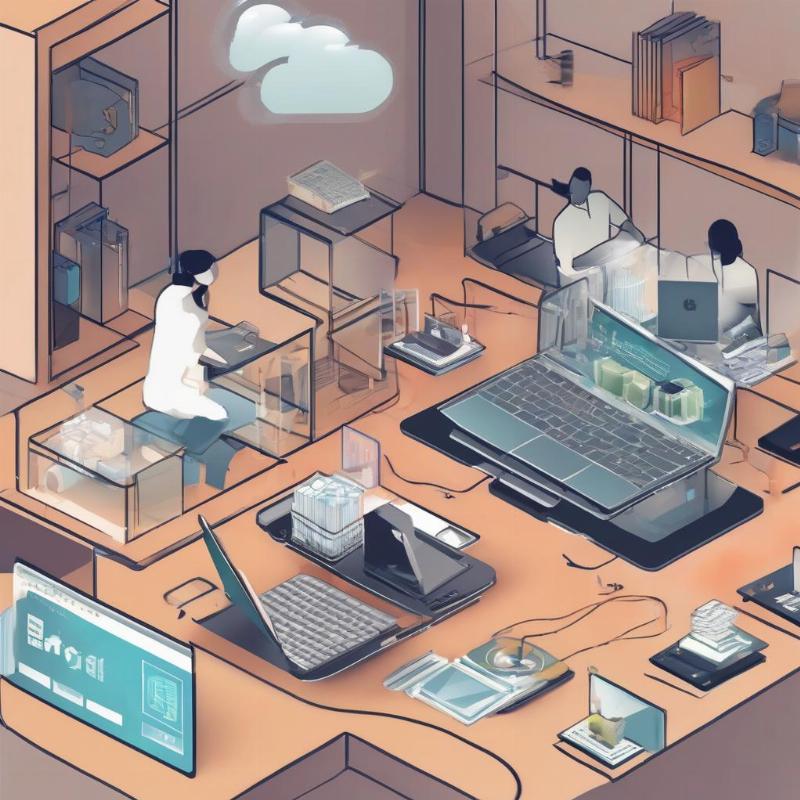 Sao lưu dữ liệu quan trọng trước khi cài Windows 8.1 tại nhà TP.HCM để tránh mất mát thông tin
Sao lưu dữ liệu quan trọng trước khi cài Windows 8.1 tại nhà TP.HCM để tránh mất mát thông tin
Tạo bộ cài đặt Windows 8.1: USB hay DVD?
Để cài được Windows 8.1, bạn cần có một bộ cài đặt. Ngày nay, USB bootable là lựa chọn phổ biến hơn DVD rất nhiều vì tốc độ nhanh, tiện lợi và hầu hết laptop đời mới không còn ổ đĩa quang nữa.
- Tải file ISO Windows 8.1: Bạn có thể tìm file này trên trang chủ của Microsoft hoặc các nguồn đáng tin cậy khác. Hãy chắc chắn rằng bạn tải đúng phiên bản mình muốn (Home, Pro, 32-bit hay 64-bit).
- Sử dụng công cụ tạo USB boot: Các phần mềm như Rufus, Windows USB/DVD Download Tool là những trợ thủ đắc lực. Chỉ cần vài bước đơn giản là bạn đã có một chiếc USB cài đặt “chuẩn không cần chỉnh”.
Kiểm tra cấu hình máy tính: Liệu có “gánh” nổi Windows 8.1?
Mặc dù Windows 8.1 không quá nặng, nhưng việc kiểm tra cấu hình tối thiểu là cần thiết để đảm bảo máy chạy mượt mà.
- Yêu cầu tối thiểu của Windows 8.1:
- Bộ xử lý (CPU): 1 GHz trở lên
- RAM: 1 GB (32-bit) hoặc 2 GB (64-bit)
- Ổ cứng trống: 16 GB (32-bit) hoặc 20 GB (64-bit)
- Card đồ họa: DirectX 9 với trình điều khiển WDDM
- Tại sao phải kiểm tra? Nếu máy quá yếu, việc cài đặt có thể mất rất lâu hoặc tệ hơn là sau khi cài xong máy sẽ chạy chậm như “rùa bò”, làm bạn khó chịu.
Sưu tầm driver và key bản quyền (nếu có)
- Driver: Đây là “ngôn ngữ” giúp phần cứng và hệ điều hành hiểu nhau. Sau khi cài Windows, bạn cần cài driver cho card màn hình, card âm thanh, card mạng, chipset… để máy hoạt động trơn tru. Tốt nhất là tải trước từ trang web của nhà sản xuất máy tính hoặc linh kiện.
- Key bản quyền: Nếu bạn có key Windows 8.1 bản quyền, hãy ghi lại cẩn thận. Nếu không, Windows vẫn sẽ cho bạn cài đặt và sử dụng trong một thời gian dùng thử, nhưng sẽ có những hạn chế nhất định.
“Việc chuẩn bị kỹ lưỡng trước khi cài đặt hệ điều hành mới giống như việc bạn lên kế hoạch cho một chuyến đi dài. Càng chuẩn bị chu đáo, hành trình của bạn càng ít gặp trở ngại và dễ dàng đạt được đích đến hơn.” – Ông Trần Văn Hùng, một kỹ thuật viên máy tính lâu năm ở quận Bình Thạnh, TP.HCM chia sẻ.
Các bước cài đặt Windows 8.1 tại nhà TP.HCM chi tiết nhất
Bây giờ thì “cuộc chiến” mới chính thức bắt đầu đây! Dù bạn ở quận 1, quận 7 hay bất kỳ đâu trong TP.HCM, các bước này đều giống nhau.
Bước 1: Khởi động máy tính từ USB hoặc DVD cài đặt
- Cách làm: Cắm USB boot vào máy, khởi động lại máy tính. Khi máy vừa bật lên, bạn cần nhanh tay nhấn một phím chức năng để vào Boot Menu (thường là F2, F10, F12, Del hoặc Esc tùy dòng máy). Chọn khởi động từ USB/DVD của bạn.
- Mẹo nhỏ: Nếu không biết phím tắt là gì, bạn có thể tìm kiếm trên Google với cụm từ “Boot Menu [tên dòng máy tính của bạn]”.
 Màn hình cài đặt Windows 8.1 tại TP.HCM hiển thị tùy chọn ngôn ngữ và định dạng thời gian
Màn hình cài đặt Windows 8.1 tại TP.HCM hiển thị tùy chọn ngôn ngữ và định dạng thời gian
Bước 2: Thiết lập ngôn ngữ, thời gian và định dạng bàn phím
Khi màn hình cài đặt Windows 8.1 xuất hiện, bạn sẽ thấy các tùy chọn sau:
- Language to install: Chọn “Vietnamese” hoặc “English (United States)” tùy sở thích của bạn.
- Time and currency format: Chọn “Vietnamese (Vietnam)”.
- Keyboard or input method: Chọn “US” là ổn.
Sau khi chọn xong, nhấn Next.
Bước 3: Bắt đầu quá trình cài đặt và nhập Product Key
Màn hình tiếp theo sẽ có nút Install now, bạn cứ mạnh dạn nhấn vào đó.
- Nhập Product Key: Nếu bạn có key bản quyền, hãy nhập vào. Nếu không, bạn có thể bỏ qua bước này và nhập sau khi cài xong (tùy phiên bản).
- Đồng ý với điều khoản sử dụng: Đọc lướt qua (hoặc đọc kỹ nếu bạn thích) và tích vào ô “I accept the license terms”, rồi nhấn Next.
Bước 4: Chọn loại cài đặt và phân vùng ổ cứng
Đây là bước quan trọng, liên quan đến việc định dạng lại ổ cứng.
- Which type of installation do you want? Chọn Custom: Install Windows only (advanced). Đây là lựa chọn để bạn có thể tự quản lý các phân vùng ổ đĩa.
- Phân vùng ổ cứng:
- Bạn sẽ thấy danh sách các ổ đĩa và phân vùng hiện có.
- Nếu máy tính của bạn mới toanh hoặc bạn muốn “làm sạch” hoàn toàn: Xóa tất cả các phân vùng hiện có (Drive 0 Partition 1, Partition 2…), sau đó chọn New để tạo phân vùng mới cho Windows (thường là phân vùng C, nên để khoảng 100-200GB). Phần còn lại tạo thành các phân vùng khác (D, E…).
- Nếu bạn chỉ muốn cài lại Windows trên phân vùng C mà không ảnh hưởng đến các phân vùng khác (D, E…): Chọn phân vùng chứa Windows cũ (thường là Drive 0 Partition 2: System hoặc Primary), sau đó chọn Format để xóa dữ liệu trên phân vùng đó, rồi nhấn Next. Lưu ý: Hãy chắc chắn bạn chọn đúng phân vùng để tránh mất dữ liệu không mong muốn.
- Sau khi chọn xong, nhấn Next để Windows bắt đầu cài đặt. Quá trình này sẽ mất một khoảng thời gian, máy tính có thể khởi động lại vài lần.
Bước 5: Hoàn tất cài đặt cơ bản và thiết lập người dùng
Sau khi quá trình cài đặt tự động hoàn tất, máy tính sẽ khởi động lại và bạn sẽ cần thực hiện một vài thiết lập cuối:
- Personalize: Chọn màu sắc chủ đạo và đặt tên cho máy tính của bạn.
- Settings: Chọn Use express settings để dùng các thiết lập mặc định của Microsoft, hoặc Customize nếu bạn muốn tùy chỉnh sâu hơn.
- Tạo tài khoản: Đặt tên người dùng và mật khẩu (nếu muốn).
- Chào mừng đến với Windows 8.1! Giờ thì bạn đã có một hệ điều hành Windows 8.1 hoàn toàn mới mẻ.
Cài đặt driver và phần mềm cần thiết cho Windows 8.1
Cài xong Windows 8.1 vẫn chưa phải là kết thúc, bạn cần phải cài thêm “đồ nghề” để máy hoạt động đúng công suất và phục vụ công việc, giải trí.
Cài đặt driver: “Trái tim” của phần cứng
- Driver cơ bản: Đầu tiên, hãy kiểm tra xem các driver cơ bản như card màn hình, âm thanh, mạng đã được nhận chưa. Bạn có thể vào Device Manager (nhấn chuột phải vào nút Start -> Device Manager) để kiểm tra. Nếu thấy các biểu tượng dấu chấm than màu vàng, nghĩa là driver chưa được cài hoặc đang bị lỗi.
- Cách cài đặt:
- Sử dụng các driver bạn đã tải về từ trang chủ nhà sản xuất.
- Dùng phần mềm tự động tìm kiếm driver như Driver Easy, Driver Booster (cẩn thận với các phần mềm không rõ nguồn gốc).
- Sau khi cài xong, hãy khởi động lại máy để đảm bảo driver được áp dụng hoàn toàn.
Cài đặt phần mềm cần thiết: “Công cụ” làm việc của bạn
Một chiếc máy tính không có phần mềm thì cũng chẳng khác gì một cuốn sách không có chữ.
- Bộ ứng dụng văn phòng: Microsoft Office (Word, Excel, PowerPoint) là không thể thiếu cho công việc và học tập.
- Trình duyệt web: Google Chrome, Mozilla Firefox, Microsoft Edge (hoặc Internet Explorer có sẵn) để lướt web.
- Phần mềm diệt virus: Dù Windows 8.1 có Windows Defender, nhưng một phần mềm diệt virus mạnh mẽ hơn như Kaspersky, Avast, AVG sẽ giúp bảo vệ máy tính của bạn tốt hơn khỏi các mối đe dọa trực tuyến.
- Giải trí: VLC Media Player (xem phim, nghe nhạc), Zalo, Skype (liên lạc).
- Nén/giải nén: WinRAR, 7-Zip.
 Người dùng cài đặt driver và phần mềm cần thiết cho Windows 8.1 tại TP.HCM sau khi cài đặt hệ điều hành
Người dùng cài đặt driver và phần mềm cần thiết cho Windows 8.1 tại TP.HCM sau khi cài đặt hệ điều hành
Khắc phục sự cố thường gặp khi cài đặt Windows 8.1
Dù đã chuẩn bị kỹ, đôi khi bạn vẫn có thể gặp phải vài trục trặc. Đừng lo lắng, hầu hết chúng đều có cách giải quyết.
“Sao máy không boot được từ USB?”
- Kiểm tra lại USB: Đảm bảo USB của bạn đã được tạo bootable đúng cách. Thử lại với một công cụ khác hoặc một file ISO khác.
- Kiểm tra cài đặt BIOS/UEFI: Vào lại BIOS/UEFI, chắc chắn rằng thứ tự boot ưu tiên đã được đặt là USB/DVD của bạn. Đôi khi bạn cũng cần tắt Secure Boot hoặc bật Legacy Mode (CSM) nếu gặp lỗi.
- USB bị hỏng: Thử dùng một chiếc USB khác.
“Lỗi phân vùng ổ cứng khi cài Windows 8.1”
- Lỗi “Windows cannot be installed to this disk. The selected disk has an MBR partition table…”: Điều này có nghĩa là bạn đang cố gắng cài Windows ở chế độ UEFI lên một ổ đĩa có chuẩn MBR, hoặc ngược lại. Giải pháp là chuyển ổ đĩa sang chuẩn GPT (nếu bạn muốn cài UEFI) hoặc chuyển cài đặt BIOS sang Legacy (nếu ổ đĩa là MBR). Lưu ý: Việc chuyển đổi MBR sang GPT có thể xóa dữ liệu trên ổ đĩa.
- Lỗi không đủ dung lượng: Kiểm tra lại dung lượng trống trên phân vùng bạn muốn cài.
“Cài xong Windows 8.1 mà thiếu driver”
- Mạng không có: Nếu không có driver mạng, bạn sẽ không thể lên mạng để tải các driver khác. Cách giải quyết là tải driver mạng từ một máy tính khác về USB, sau đó cài đặt cho máy của bạn.
- Dùng phần mềm hỗ trợ: Các phần mềm như DriverPack Solution có thể giúp bạn cài đặt hầu hết các driver cần thiết mà không cần internet (offline).
Tối ưu hóa hệ thống sau khi cài đặt Windows 8.1 tại nhà TP.HCM
Sau khi hoàn tất quá trình cài đặt và driver, để máy tính hoạt động mượt mà và bền bỉ hơn, bạn nên dành chút thời gian để tối ưu hóa.
Cập nhật Windows và các ứng dụng
- Windows Update: Đây là bước cực kỳ quan trọng để đảm bảo hệ thống của bạn được vá lỗi bảo mật và cập nhật các tính năng mới nhất. Vào Settings -> Update and recovery -> Windows Update và kiểm tra các bản cập nhật.
- Ứng dụng: Đảm bảo tất cả các phần mềm bạn cài đặt đều ở phiên bản mới nhất để tránh lỗi và tận dụng tối đa các cải tiến.
Tùy chỉnh giao diện và cài đặt hệ thống
- Giao diện: Windows 8.1 cho phép bạn tùy chỉnh màn hình Start, hình nền, màu sắc… Hãy biến chiếc máy tính thành không gian làm việc và giải trí mang đậm dấu ấn cá nhân của bạn.
- Cài đặt bảo mật: Kiểm tra và cấu hình tường lửa (Firewall), Windows Defender để bảo vệ máy tính khỏi các mối đe dọa.
Gỡ bỏ phần mềm không cần thiết và dọn dẹp ổ đĩa
- Gỡ bloatware: Nhiều máy tính khi mua về thường có sẵn các phần mềm quảng cáo hoặc không cần thiết (bloatware). Hãy gỡ bỏ chúng để giải phóng tài nguyên hệ thống.
- Dọn dẹp ổ đĩa: Sử dụng công cụ Disk Cleanup có sẵn trong Windows để xóa các file tạm, file rác, giúp giải phóng dung lượng và tăng tốc máy.
Vệ sinh máy tính định kỳ: “Sức khỏe” của thiết bị
- Vệ sinh phần cứng: Bụi bẩn là kẻ thù số một của linh kiện điện tử. Hãy định kỳ vệ sinh quạt tản nhiệt, khe thông gió để máy không bị quá nóng và kéo dài tuổi thọ. Nếu bạn ở TP.HCM, bạn có thể tìm các dịch vụ vệ sinh máy tính chuyên nghiệp để đảm bảo an toàn.
- Vệ sinh phần mềm: Chạy các công cụ diệt virus, tối ưu hóa hệ thống để loại bỏ các mối đe dọa và giữ cho hệ điều hành luôn “sạch sẽ”.
Câu hỏi thường gặp khi Cài Windows 8.1 tại nhà TP.HCM
1. Cần chuẩn bị những gì trước khi tự cài Windows 8.1 tại nhà?
Để tự cài Windows 8.1, bạn cần chuẩn bị một USB có bộ cài đặt (bootable USB), sao lưu tất cả dữ liệu quan trọng, kiểm tra cấu hình máy tính có đủ yêu cầu không, và nếu có, hãy chuẩn bị sẵn key bản quyền cùng các driver cần thiết cho máy tính của mình.
2. Cài Windows 8.1 có phức tạp lắm không?
Quá trình cài Windows 8.1 tại nhà không quá phức tạp nếu bạn làm theo đúng hướng dẫn từng bước. Các bước chính bao gồm khởi động từ USB, thiết lập ban đầu, phân vùng ổ cứng và hoàn tất cài đặt. Tuy nhiên, việc chuẩn bị và khắc phục sự cố có thể đòi hỏi một chút kiến thức.
3. Có thể tự cài Windows 8.1 mà không cần Product Key không?
Bạn hoàn toàn có thể cài đặt Windows 8.1 mà không cần nhập Product Key ngay lập tức. Hệ điều hành sẽ cho phép bạn sử dụng một thời gian dùng thử với một số hạn chế. Để kích hoạt đầy đủ các tính năng, bạn sẽ cần nhập key bản quyền sau đó.
4. Làm thế nào để tìm driver cho máy sau khi cài Windows 8.1?
Cách tốt nhất là truy cập trang web chính thức của nhà sản xuất máy tính hoặc linh kiện (ví dụ: Dell, HP, Asus, Intel, NVIDIA) và tải các driver tương thích với Windows 8.1 và cấu hình máy của bạn. Bạn cũng có thể dùng các phần mềm hỗ trợ tìm driver uy tín.
5. Nếu không rành kỹ thuật, có nên tự cài Windows 8.1 không?
Nếu bạn không rành kỹ thuật, việc tự cài Windows 8.1 tại nhà TP.HCM có thể hơi khó khăn và tiềm ẩn rủi ro mất dữ liệu. Trong trường hợp này, tìm kiếm một dịch vụ cài đặt Windows chuyên nghiệp, tận nơi sẽ là lựa chọn an toàn và hiệu quả hơn, giúp bạn tiết kiệm thời gian và công sức.
6. Cài Windows 8.1 có làm mất dữ liệu trên ổ D, E không?
Nếu bạn chọn Custom: Install Windows only (advanced) và chỉ định cài đặt vào phân vùng chứa Windows cũ (thường là C) và chỉ định dạng (Format) phân vùng đó, thì dữ liệu trên các phân vùng khác như D, E sẽ không bị ảnh hưởng. Tuy nhiên, nếu bạn xóa nhầm hoặc định dạng toàn bộ ổ đĩa, tất cả dữ liệu sẽ mất.
Lời kết
Vậy đó, việc cài Windows 8.1 tại nhà TP.HCM không phải là một nhiệm vụ bất khả thi. Với sự chuẩn bị kỹ lưỡng và làm theo đúng hướng dẫn, bạn hoàn toàn có thể tự tay “hồi sinh” chiếc máy tính của mình. Đây không chỉ là việc tiết kiệm chi phí mà còn là cơ hội để bạn hiểu rõ hơn về cách hoạt động của máy tính.
Tuy nhiên, nếu bạn cảm thấy quá khó, hoặc không có thời gian, hay đơn giản là không muốn mạo hiểm với dữ liệu quan trọng, thì việc gọi một dịch vụ cài đặt chuyên nghiệp tận nơi ở TP.HCM vẫn luôn là một lựa chọn đáng cân nhắc. Dù chọn cách nào đi nữa, điều quan trọng nhất là chiếc máy tính của bạn hoạt động ổn định và phục vụ tốt cho nhu cầu của bạn. Chúc bạn thành công với công việc cài Windows 8.1 tại nhà nhé! Đừng ngần ngại chia sẻ trải nghiệm của bạn ở phần bình luận!
- Bảng giá dịch vụ cài win tại nhà 2025
- HƯỚNG DẪN KHÓA CỬA THÔNG MINH X1
- Nâng cấp Windows tại nhà: Hướng Dẫn Chi Tiết Từ A Đến Z
- Sửa lỗi Wifi báo No Internet, Secured trên Windows 10 2004
- Tải Adobe Acrobat Pro 2024 Không Cần Pass
- Cài Win Tại Nhà Hà Nội: Nhanh Chóng, Tiện Lợi
- Tự Cài Lại Máy Tính Bị Lỗi Tại Nhà TP.HCM: Hướng Dẫn Từng Bước
Bài viết cùng chủ đề:
-
Dịch vụ cài Win online từ xa: Giải pháp tiện lợi cho mọi nhà
-
Hướng dẫn chi tiết cách Cài Windows 10 Home tại nhà TP.HCM cực dễ
-
Cài Win uy tín có mặt trong 30 phút: Giải pháp máy tính siêu tốc!
-
Cần Chuẩn Bị Gì Trước Khi Cài Máy Tính Tại Nhà? Hướng Dẫn Toàn Diện Từ A-Z
-
Cài Win 8 tại nhà TP.HCM: Tự làm hay gọi thợ chuyên nghiệp?
-
Reset Mật Khẩu Windows Tại Nhà: Hướng Dẫn Từng Bước Từ A Đến Z
-
Cài đặt hệ điều hành Windows tại nhà: Tự tin làm chủ máy tính của bạn
-
Cài Windows 7 tại nhà TP.HCM: Tự tin “hô biến” máy tính như mới!